제목 : PE부팅시 관리자암호를 사용하여 보았습니다..
왕초보선우님께서...pe를 3단계로 나누어서 사용하시는것에 대한 의견을 보고 예전에 고수님의 작품이 있던것이 기억이 나서 흉내를
내어 보았습니다
4~5년전인것 같습니다...기억이 가물가물합니다...아마 그곳의 회원님들께서도 오래전에 보셨을것 같습니다..아마 제가 사용기도 썼었던
같습니다..그 당시에는 진행 과정에 대해서 이해를 할수가 없는 정도로 초보여서..와! 이런것도 가능하네 하면서 놀리기만 하였었습니다
다른곳의 고수님의 말씀드리는것이 좀 그렇지만...실제..이분 작품을 흉내를 내것이어서 말씀을 드립니다..양해를 하여 주십시요
세사기의 길동무님 작품에서 pe부팅시에 백업,복구프로그램만 실행시키고..더 이상 진행을 하지 않는 방식이 있었습니다
pe로 완전히 부팅을 하려는 경우에는 암호를 통과해야 pe로 부팅이 완료가 됩니다
오래전에 많은 도움을 받았던 고수님이신데...지금은...잘 지내고 계시지도 모르고 있네요...항상 좋은일만 있으시길 기원드립니다
백업프로그램이 실행되는것까지는 cmdpe같고...암호를 통화하면..pe부팅이 계속진행이 되어서 일반pe로 부팅이 되는 형식입니다
백업프로그램만 사용하는경우는 cmdpe처럼..설정들이 실행되지 않은 단계에서 프로그램이 실행되어서 pe가 빠르게 부팅된 효과가
있습니다...그리고 암호를 모르는 사람들을 백업프로그램 밖에 사용하지 못하서..실수로 인한 사고가 나는것도 줄일수 있습니다
고수님께서 생각하신 방식이어서..장점이 많죠...
선우님께서 3단계의 pe 사용법을 말씀을 하셔서 적용을 하여 보았습니다..저도..실제..이렇게 사용해야겠네 하는 생각이 듭니다
백업,복구 프로그램 cmdpe처럼 빨리 실행이 되어서..구닥다리 컴퓨터에서는..저용량 pe를 부팅하는 기분이 들것 같습니다
유명하신 고수님의 작품을 초보가 흉내를 내어 보았네 하시면서..보아주십시요
1. PE로 부팅을 한 모습입니다..
백업프로그램이 실행이 되어 있고...관리자 암호 프로그램도 실행이 되었습니다.. 관리자 암호를 통과하면..pe 설정이 계속 진행이 되어서 일반 pe로 부팅이 됩니다
아래의 모습은 꼭! cmdpe로 부팅한것 같은 모습입니다..실제...pecmd.ini에서..다른 설정이 진행되기 전에 바로 백업프로그램이 실행이 되었습니다
아래의 사진에서 explorer.exe가 실행되지 않았는데도 배경화면이 나오는 것은...flowr3님께서 예전에 알려주신 내용이 있어서...이것으로 해결을 하였습니다.. flower3님 감사합니다..
이 pe가 정상적인 pe여서 이미 배경화면에 대한 레지등은 있습니다. 그래서 WallpaperHost.exe 파일만 추가하면 explorer.exe가 실행되지 않아도 아래처럼 배경화면이 나옵니다..기존 pe를 cmdpe로 활용하시면서 explorer.exe가 실행되지 않은 경우 배경화면이 보이시지 않는다면 WallpaperHost.exe를 추가하시면 잘 되실것입니다..

2. pecmd.ini입니다... pe부팅후 logo가 나오고 winpeshl.exe가 실행되고 바로..백업프로그램과 관리자암호 프로그램이 실행이 됩니다..
첫번째 파란색 네모에 보시면 관리자 암호의 경우.."=" 옵션이 있습니다.. 프로그램이 종료가 되어야 다음으로 진행을 하는 옵션이죠..
답이 나왔네요..관리자암호 프로그램에서 암호를 통화하면 프로그램이 종료가 됩니다..종료후 pe 설정이 계속 진행이 되어서 일반 pe로 부팅이 완료가 되는것입니다..
Logo가 시작하고 나서..logo로 종료를 하지 않으면...바탕화면이 나오지 않아서..프로그램들이 실행이 되었을때..마우스로 배경을 클릭하면 프로그램들이 안보이게 됩니다..그래서..Logo를 시작하면 아래처럼..다시 Logo 명령을 넣어서 완료를 하여 주었습니다..
Kill WallpaperHost.exe 명령의 경우 관리자암호를 통과하여 pe가 부팅이 완료가 되어서..바탕화면과 레인미터등이 안보입니다..아마..cmdpe에서 바탕화면을 보여주는 기능을 하지만..일반pe에서 부팅이 완료 된후에는..좀 특이한 현상을 보여주어서..관리자 암호 통과후에는 Kill WallpaperHost.exe를 강제 종료시켰습니다.. 이렇게 하니까..pe부팅후 바탕화면, 레인미터가 정상으로 보이네요..참고하여 주십시요
관리자 암호 통과후에는 진행이 멈추었던 pe 설정이 계속 진행이 됩니다..
계속 진행하는 경우..이미 바탕화면이 있어서..그래도 진행하면..이상한 네모가 나옵니다 그래서 다시 Logo 명령을 진행을 하고 종료하는것을 추가하였습니다..
Ctrl+Alt+Del로 작업관리자를 실행을 해서 관리자암호 프로그램을 종료할수가 있죠...작업관리자 exe는 이름을 바꾸어 놓은것이 좀더 안전합니다
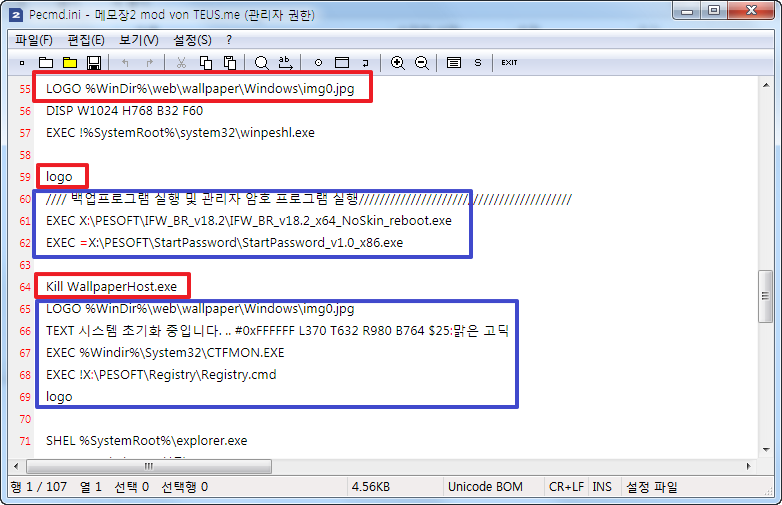
3. pe부팅후 바로 백업프로그램이 실행이 되어서 백업프로그램을 boot.wim에 내장을 하였습니다.
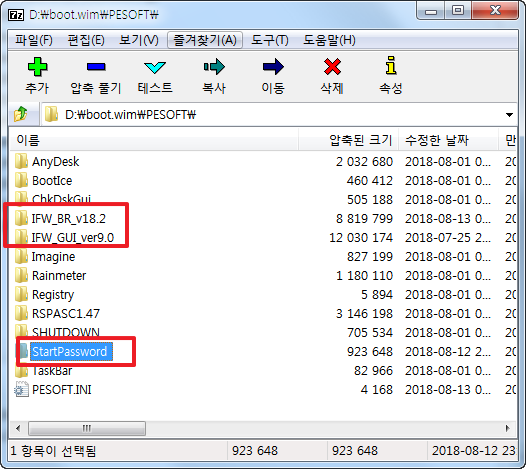
4. 백업은..cmdpe처럼..백업, 복원후 재부팅을 하는것으로 하였습니다..
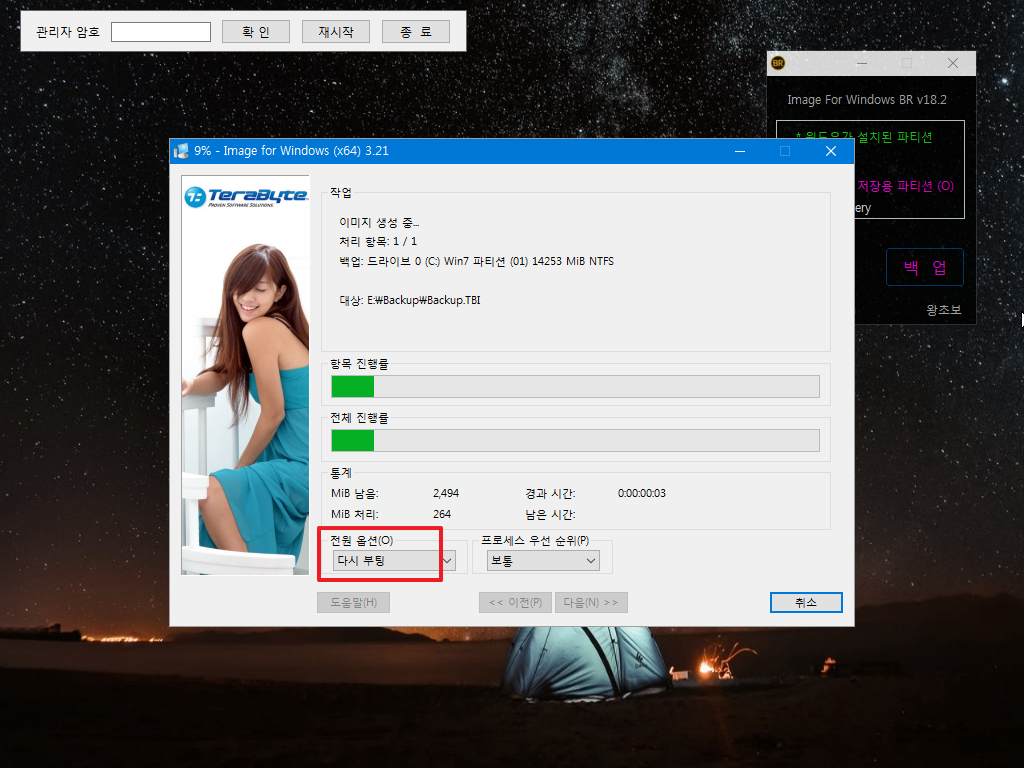
5. 암호를 입력하였습니다..
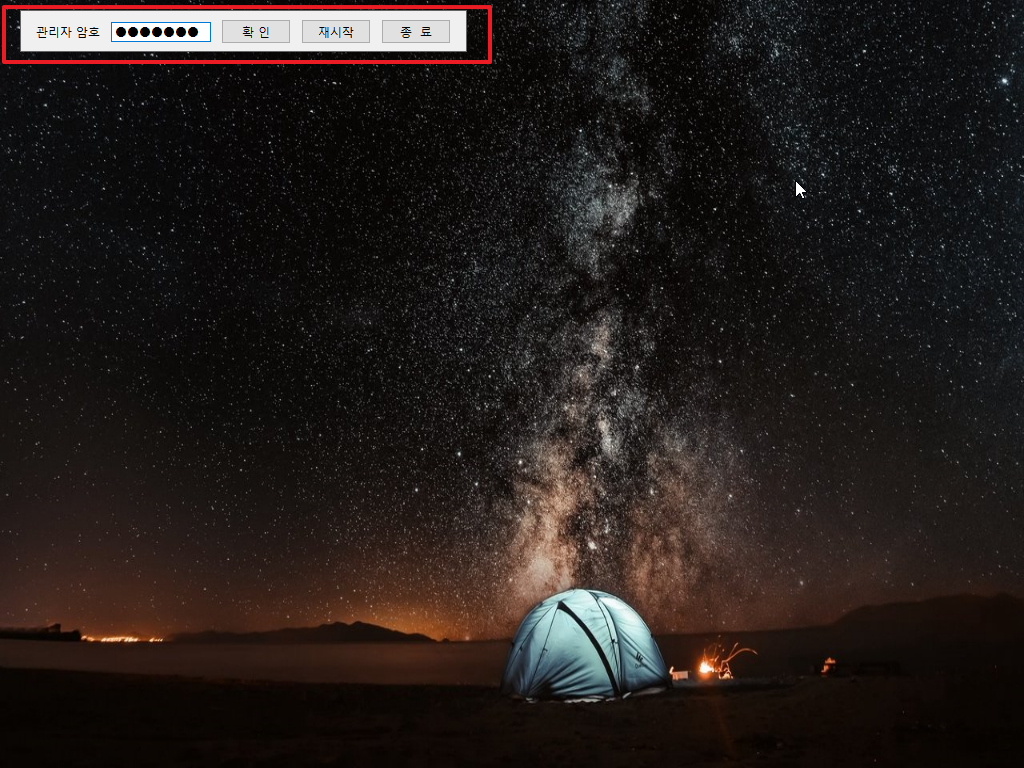
6. 틀리면..관리자암호 글자색만 바꾸도록 하였습니다..메세지가 없어도..관리자암호 프로그램이 존재하는것은 통과를 못한것이어서 간단하게 처리를 하였습니다
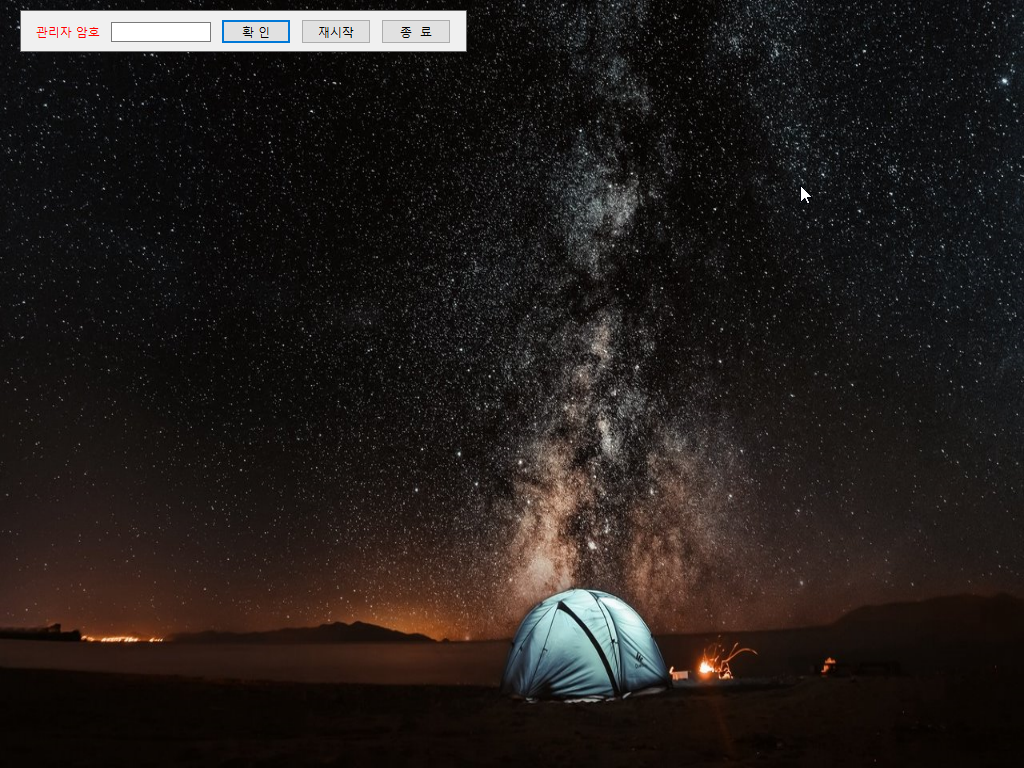
7. 관리자암호를 통과하면..멈추었던 pe부팅을 계속 진행을 합니다.
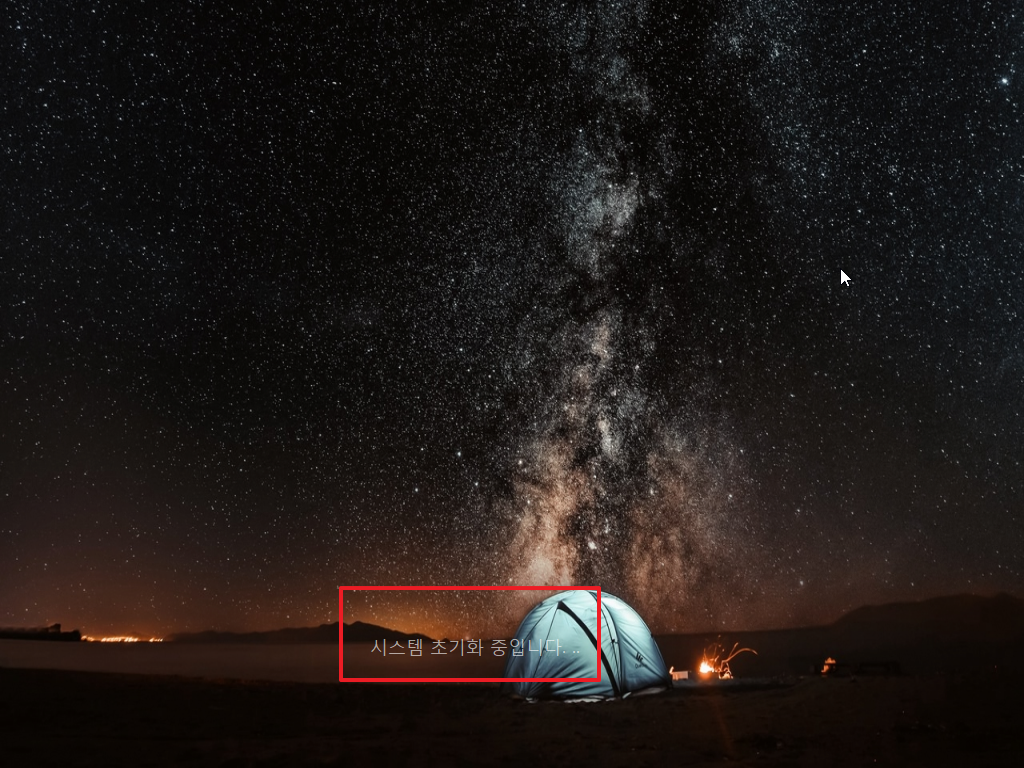
8. pe로 부팅이 완료 되었습니다....저의 경우 크롬도 없이 원격만 있습니다
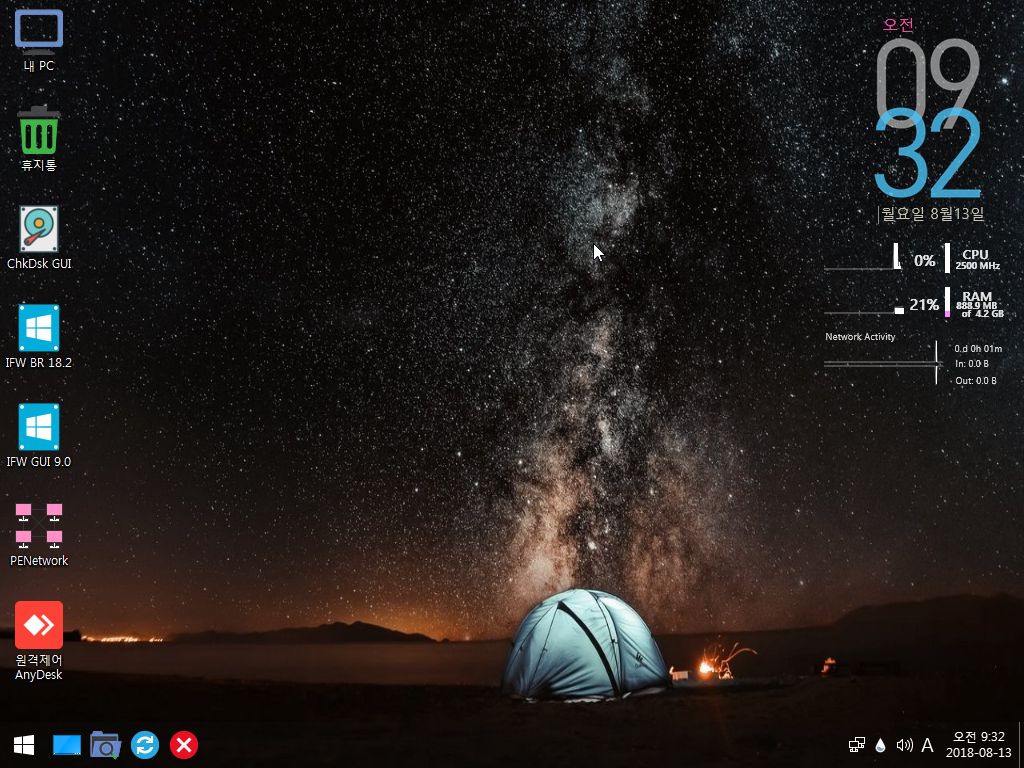
9. 프로그램도 실행을 하여 보았습니다.
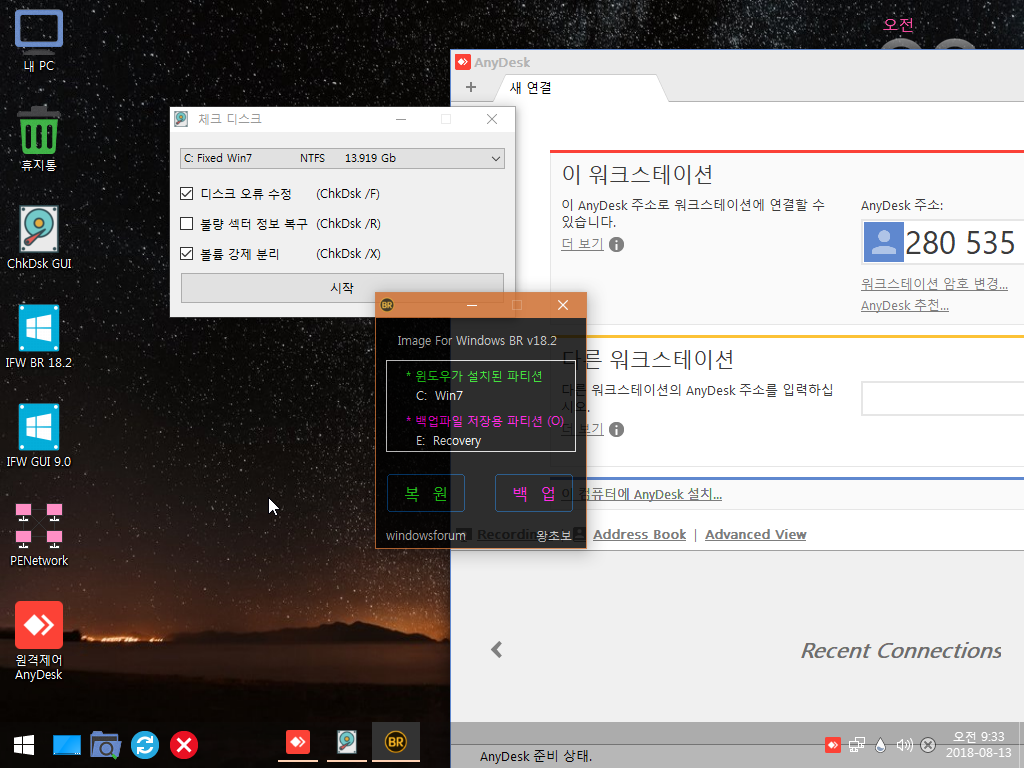
10. pe부팅후 빠른실행의 종료 아이콘이 안보여서..아래처럼..선우님 작품에 있는 명령어를 복사해서 추가를 하였습니다..이제서야..빠른실행 아이콘들이 다 보이네요
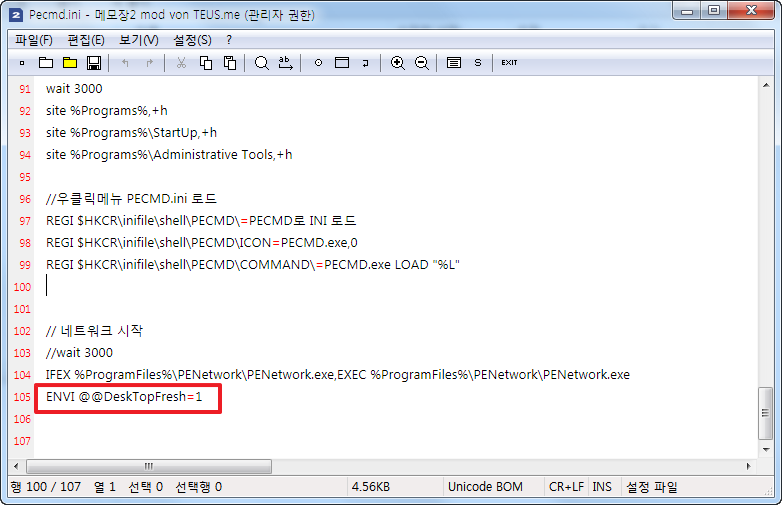
11. boot.wim에 작업관리자 파일을 이름을 변경해 놓으면 관리자암호 프로그램을 작업관리자에서 강제로 종료할수가 없습니다
관리자암호 통과후 아래처럼 파일 이름을 다시 정상으로 해놓으면 pe 부팅후 작업관리자는 정상 작동합니다
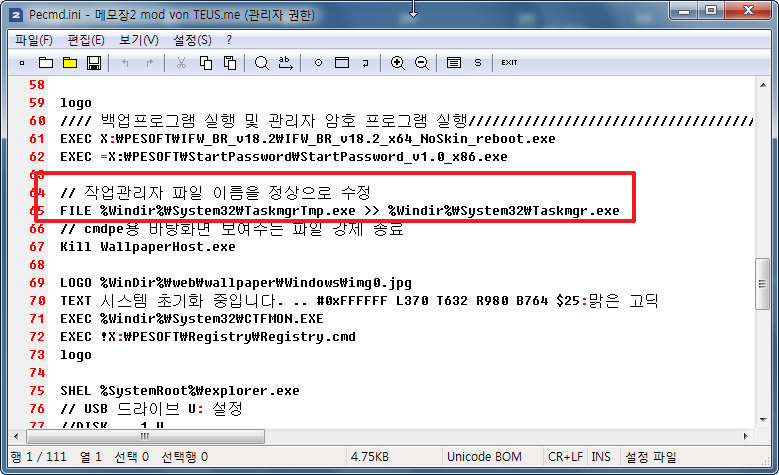
12. 작업관리자 파일 이름을 정상으로 바꾸어 놓았습니다..잘 작동을 합니다
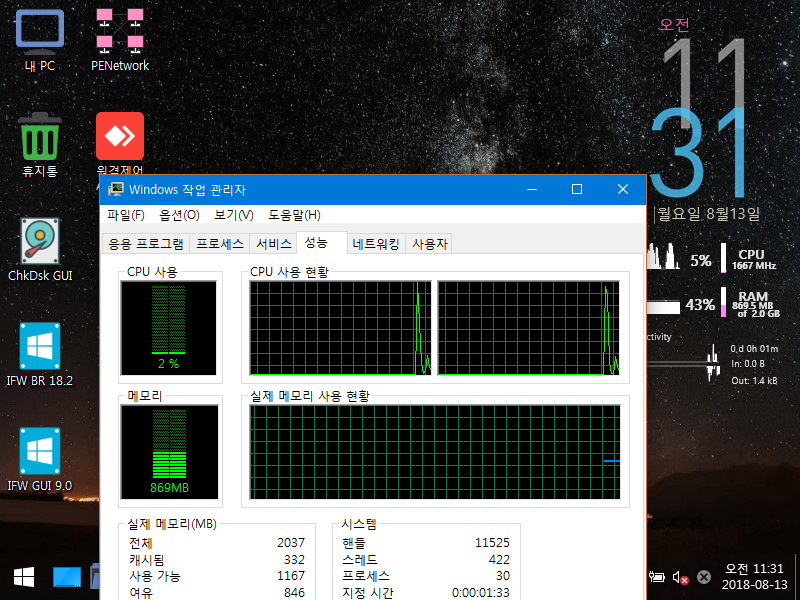
13. 마무리
이미 오래전에..유명하신 분의 작품이 생각이나서 초보가 흉내를 내어 보았습니다.
cmdpe 와 일반 pe를 동시에 사용할수 있는 방법이어서..장점이 있는것 같습니다..
이런것도 있구나 하고 정도로만 보아 주십시요
오늘도..더워지기 시작하네요...
시원하신 한주가 되시길 바랍니다..
------------------------------------------------------------------------------------------------
백업,복원 프로그램이 먼저 실행되는것은..주로 초보분들이 사용하는 복구시스템용인데...관리자관련 메뉴가..떡하니 너무 많은 자리를
차지하고 있어서..관리자관련 창의 크기를 줄이고...Taskmgr.exe 이름을 변경하는것하고 WallpaperHost.exe이 실행되고 있는것을
강제종료하는것을 프로그램에 아예 추가를 하여 버렸습니다..
1. 주로 백업,복원만 사용하고 관리자는 어쩌다 사용하는 기능이어서 관리자관련 메뉴를 아래처럼 일단은 작게 보이게 하였습니다
작아지니까 눈에 덜 거슬리는것 같습니다
관리자용 프로그램이 실행될때 정상인 Taskmgr.exe 파일 이름을 TaskmgrTmp.exe 로 변경을 해서 Ctrl+Alt+Del로 작업관리자를 실행하지 못하게 하였습니다..
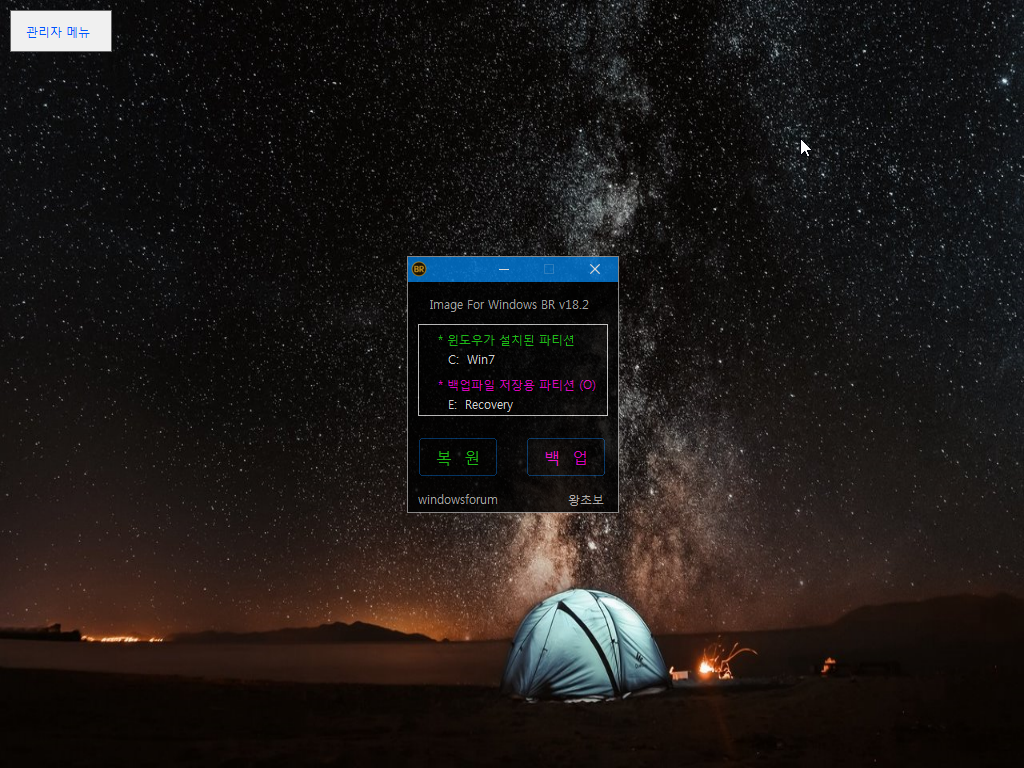
2. 관리자 메뉴를 클릭하면 관련 메뉴들이 보입니다.. 관리자용 프로그램 버튼등이 백업프로그램에 비해서 너무 초라해 보이네요..이것도 더 손을 보아야 할것 같습니다
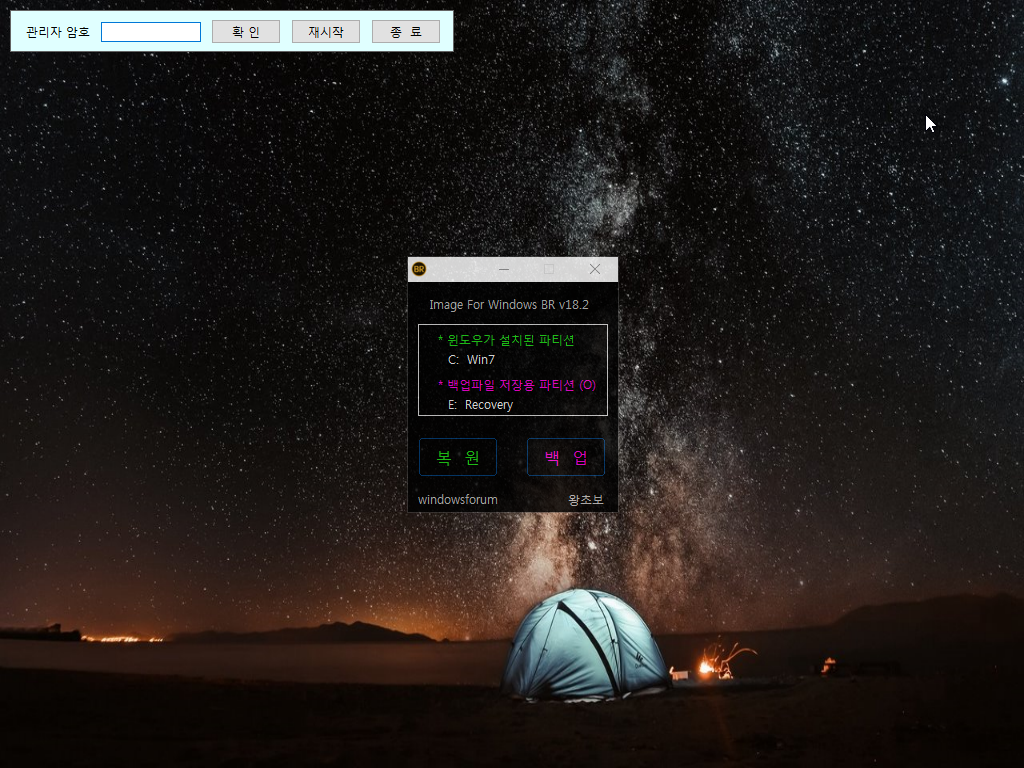
3. 암호를 통과하면..프로그램에서 이름을 바꾸어 놓은 Taskmgr.exe를 다시 정상으로 변경을 합니다..작업관리자가 실행 잘 실행이 되었습니다
관리자 암호를 넣은것만 신경을 쓰다보니까 부수적인것들은..생각하지 못했습니다..
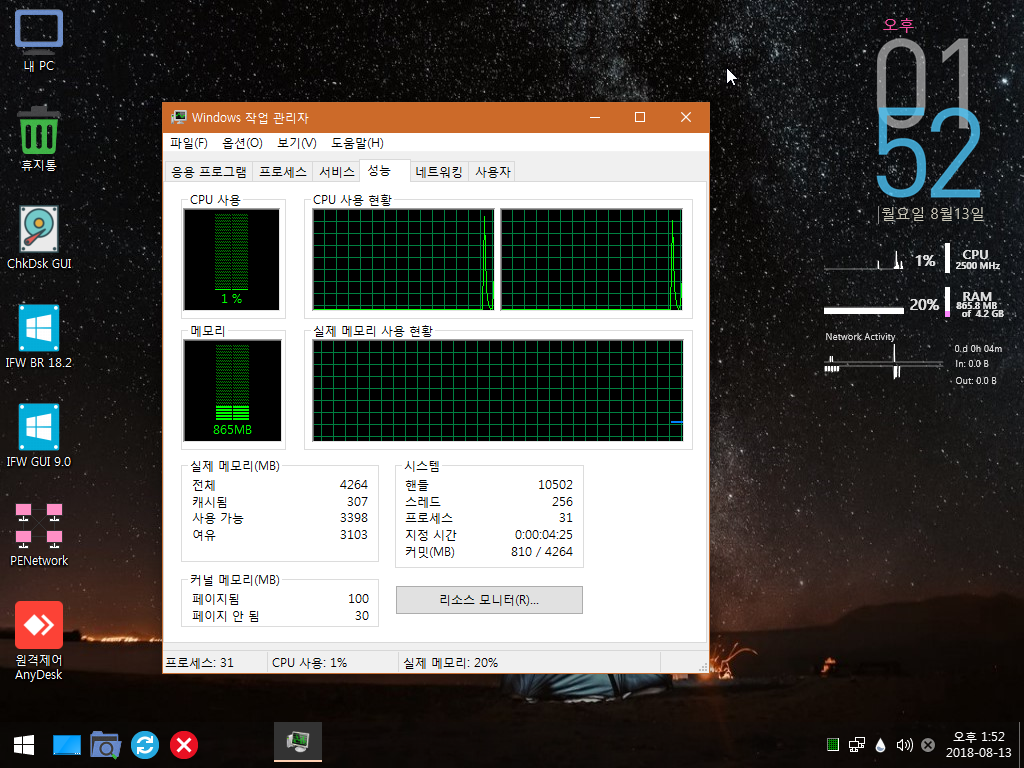
--------------------------------------------------------------------------------------------------------
이미지들을 사용하지 않고...백업프로그램과 비슷하게 수정을 하여 보았습니다....아직도 관리자용이란 느낌이 들지는 않기는 합니다
1. 보라색을 너무 좋아한다고..디자인 전문가인 인테리어 사장님이 한소리 하시네요..제가 생각해도..보라색을 많이 활용하기는 합니다
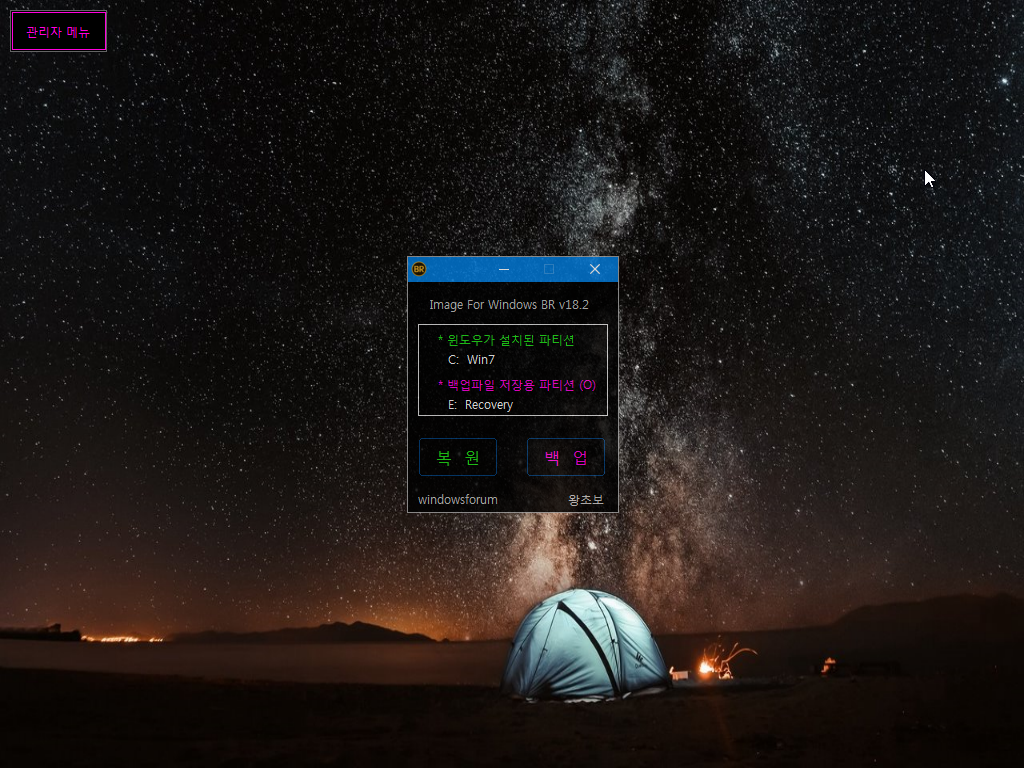
2. 메뉴가 나타났을때의 모습입니다.. 촌스러운 모습은 조금 벗어난것 같습니다..이제서야 실제 사용을 할수 있을것 같습니다..
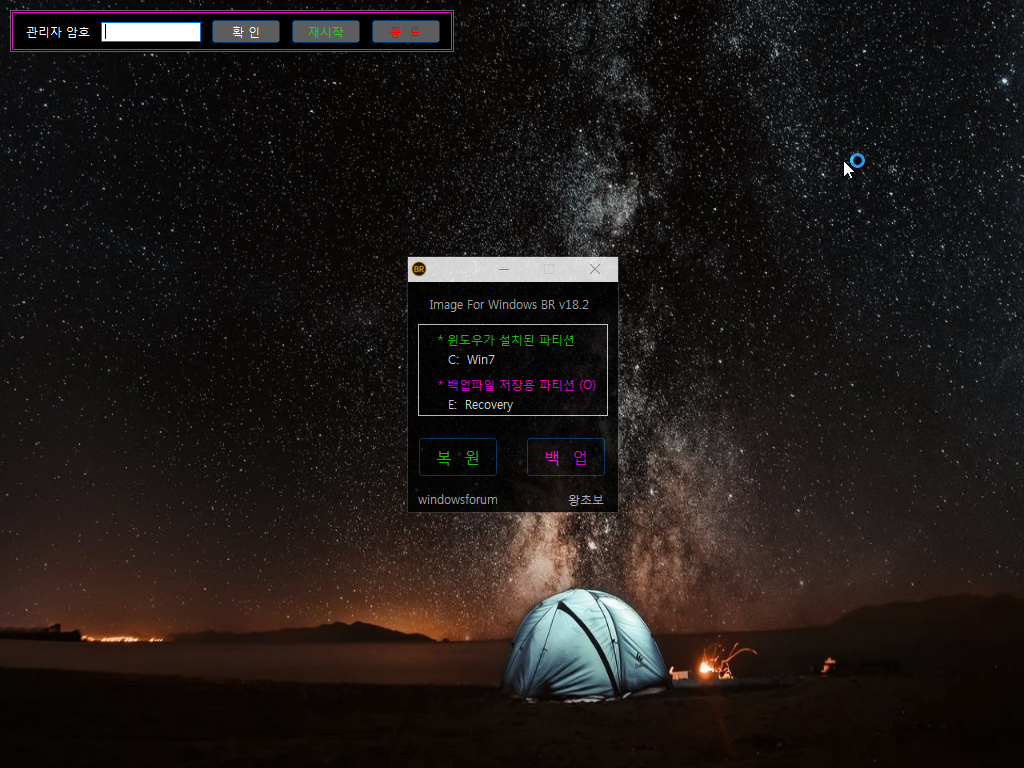
댓글 [18]
바람낙엽
- 2018.08.13
- 12:56:54
잘 봤습니다.
갖고 있는 cmdPE 에 배경화면을 적용해 보려합니다.
"WallpaperHost.exe" 와 "배경화면 관련레지"를 얻을 수 있는지요???
왕초보
- 2018.08.13
- 13:26:19
바탕화면 레지입니다
[HKEY_CURRENT_USER\Control Panel\Desktop]
"WallPaper"="X:\\Windows\\Web\\Wallpaper\\Windows\\img0.jpg"
[HKEY_LOCAL_MACHINE\Software\Microsoft\Windows NT\CurrentVersion\WinPE]
"CustomBackground"="X:\Windows\Web\Wallpaper\Windows\img0.jpg"
PE에서 Winpeshl.exe가 실행이 되어야 WallpaperHost 호출이 되어서 바탕화면이 보인다고 합니다
WallpaperHost.exe 파일은..PE 버전에 맞는 윈도우 설치파일에서 추출을 하셔야 합니다
선우
- 2018.08.13
- 16:20:24
이렇게 멋진 작품의 PE가 있는지 몰랐습니다 귀한 작품 소개하여 주시고 리뷰 해주셔서 또 견문을 넓히게 되었습니다 노고가 크셨습니다.^^*
선우
- 2018.08.13
- 16:31:37
어설프다뇨 말도 안됩니다 항상 왕초보님의 자세한 후기는 많은것을 이야기 해주고 입문자 에게 핵심적인 공부를 전수해 줍니다 폭염이 심한 요즘 건강관리 잘 하시고 무탈 하시기 바랍니다.^^*
skydiver
- 2018.08.13
- 23:57:02
바둑에 정석이란 책이 생각이납니다.
PE에 정석이 이런것이 아닐까..생각해봅니다.
이 PE를 ..손본것을 이해하기 쉽게 해주신점 감사 드립니다
많이 배우고 갑니다.
포스팅하신 왕초보 선배님 대단한 정성과 회원들에게 보여주시는
정성이 귀감이 되십니다. 추천합니다.

입추가 지났건만, 아직도 오질 않았나보네요.
무더위에 건강 조심하시기 바랍니다.
좋은 정보, 잘 봤습니다.